- ผู้เขียน Isaiah Gimson [email protected].
- Public 2023-12-17 03:03.
- แก้ไขล่าสุด 2025-01-24 12:13.
การสร้างการลาป่วยใหม่ถือได้ว่าเป็นขั้นตอนเพิ่มเติมในการทำให้กระบวนการเป็นไปโดยอัตโนมัติ โดยเริ่มจากการออกใบรับรองความสามารถในการทำงานและสิ้นสุดด้วยการคำนวณและการกรอกแบบเต็ม อย่างไรก็ตาม งานส่วนใหญ่ต้องทำด้วยตนเอง
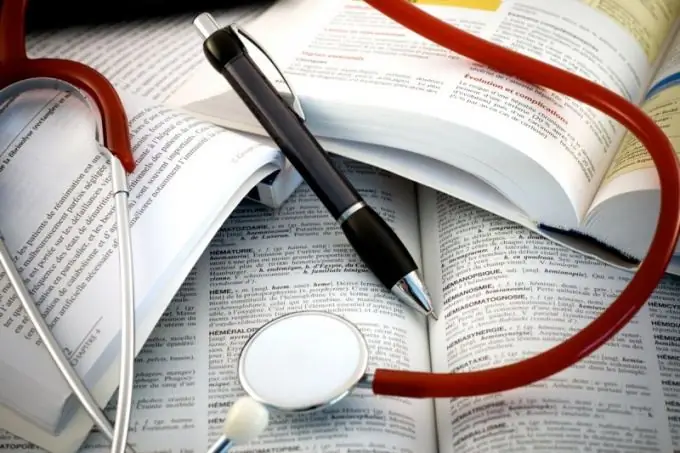
คำแนะนำ
ขั้นตอนที่ 1
ตรวจสอบความถูกต้องของการกรอกเอกสาร เนื่องจากข้อผิดพลาดในการออกแบบและการกรอกข้อมูลอาจทำให้ปฏิเสธการลาป่วยจากกองทุนประกันสังคมได้ ใบรับรองการลาป่วยเข้าสู่โปรแกรม 1C "เงินเดือนและบุคลากร" หากที่ทำงานคุณใช้โปรแกรม "Enterprise" 1C ให้เปลี่ยนอินเทอร์เฟซจากเมนูแบบเต็มเป็น "การคำนวณเงินเดือนขององค์กร"
ขั้นตอนที่ 2
เปิดเมนูและเลือกรายการ "เงินเดือน" และในรายการย่อย "การขาดงาน" จากนั้นไปที่แท็บพิเศษ "รายการป่วย" หากต้องการเพิ่มเอกสาร ให้คลิกที่มุมซ้ายบนซึ่งมีไอคอน "เพิ่ม" (ดูเหมือนวงกลมสีเขียวมีกากบาทตรง) เครื่องหมาย "เพิ่ม" จะปรากฏขึ้นเมื่อคุณวางเมาส์เหนือไอคอน
ขั้นตอนที่ 3
ในไฟล์ที่เปิดขึ้น ให้กรอกข้อมูลทั้งหมดตามข้อมูลที่ระบุในการลาป่วย เมื่อเรียกรายชื่อพนักงานเพื่อกรอกข้อมูลส่วนบุคคลให้ตรวจสอบให้แน่ใจอีกครั้งว่านามสกุลที่เป็นลายลักษณ์อักษรและชื่อของพนักงานในการลาป่วยตรงกับข้อมูลในไดเรกทอรีขององค์กรที่มีอยู่ในโปรแกรม 1C
ขั้นตอนที่ 4
จากนั้นป้อนวันที่ออกและปิดการลาป่วยรวมถึงหมายเลขในช่องที่เหมาะสมของเอกสาร กรอกข้อมูลอาวุโสของคุณ หากพนักงานคนนี้ลาป่วยแล้วฟิลด์ "ประสบการณ์การทำงาน" และเปอร์เซ็นต์การชำระเงินในใบรับรองความสามารถในการทำงานที่ให้มาจะถูกกรอกโดยอัตโนมัติ ในช่อง "ประเภทโรค" เลือกจากสิ่งที่โปรแกรมแนะนำ: "เจ็บป่วย", "การบาดเจ็บจากอุตสาหกรรม", "การดูแลเด็กป่วย" (มีตัวเลือกได้มากมาย - เลือกแบบที่สอดคล้องกับข้อมูลที่ระบุมากกว่า) ในใบโรงพยาบาล)
ขั้นตอนที่ 5
ค้นหาคำจารึก "คำนวณการลาป่วย" จากนั้นปัดเอกสาร หลังจากนั้นการลาป่วยที่เสร็จสมบูรณ์จะอยู่ในฐานข้อมูลสำหรับกรอกบิลค่าจ้าง หากคุณต้องการปรับแต่งข้อมูล ให้ใช้เฉพาะการดำเนินการ "เขียน" และอย่าโพสต์เอกสารจนกว่าจะทราบสถานการณ์ทั้งหมด
ขั้นตอนที่ 6
ที่มุมล่างขวา ให้หาปุ่ม "พิมพ์" และเลือกแบบฟอร์มที่ต้องการจากรายการ พิมพ์ไฟล์และป้อนข้อมูลที่คำนวณได้ในการลาป่วย ในเรื่องนี้การทำงานใน 1C ในการลาป่วยที่เฉพาะเจาะจงสามารถทำได้


